Theo Neowin, tính năng mới đang được triển khai cho một số điện thoại Pixel và Samsung, nhưng để xác định xem nó tồn tại trong thiết bị Android của mình hay không, bạn hãy vào Settings > Google > Device Connections thấy tính năng Nearby Share có nghĩa là được hỗ trợ. Người dùng có thể tùy chỉnh tên thiết bị, khả năng hiển thị và có nên truyền tập tin mà không sử dụng dữ liệu internet hay không.
Bất chấp thiết lập ra sao, người dùng có thể thấy các thiết bị gần mình nếu đang mở Nearby Share. Để tiến hành chia sẻ, người dùng hãy thực hiện như các bước sau.
Bước 1: Chọn tập tin muốn chia sẻ, hiển thị menu Share bằng cách chạm vào biểu tượng chia sẻ, sau đó chạm vào Nearby Share. Nếu sử dụng tính năng này lần đầu tiên, người dùng sẽ được nhắc xác nhận cài đặt tên hiển thị cho thiết bị của mình. Theo mặc định, thiết bị sẽ hiển thị với tất cả địa chỉ liên hệ gần đó, mặc dù người dùng có thể thay đổi tùy chọn này theo ý thích.
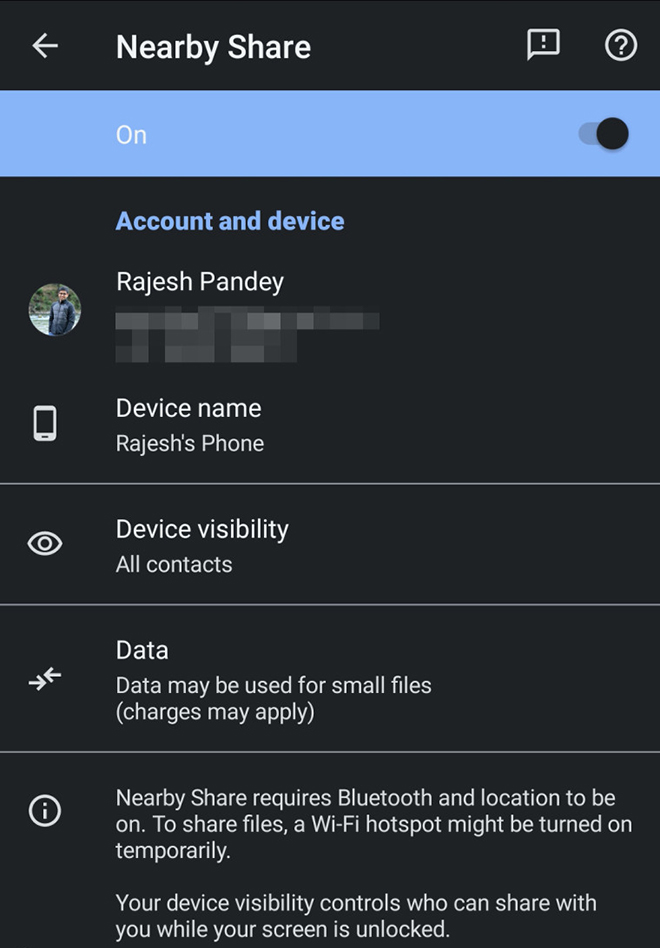
Nearby Share hiện có mặt trên một số điện thoại Pixel và Samsung Ảnh chụp màn hình |
Bước 2: Thiết bị Android của người nhận sẽ nhận được thông báo bật lên rằng một thiết bị ở gần đang chia sẻ. Người nhận cần phải nhấn vào lời nhắc và bật Nearby Share trên thiết bị của họ. Một lần nữa, nếu tính năng này chưa được bật trước đó, trước tiên người dùng sẽ phải xác nhận cài đặt hiển thị và tên thiết bị của mình.
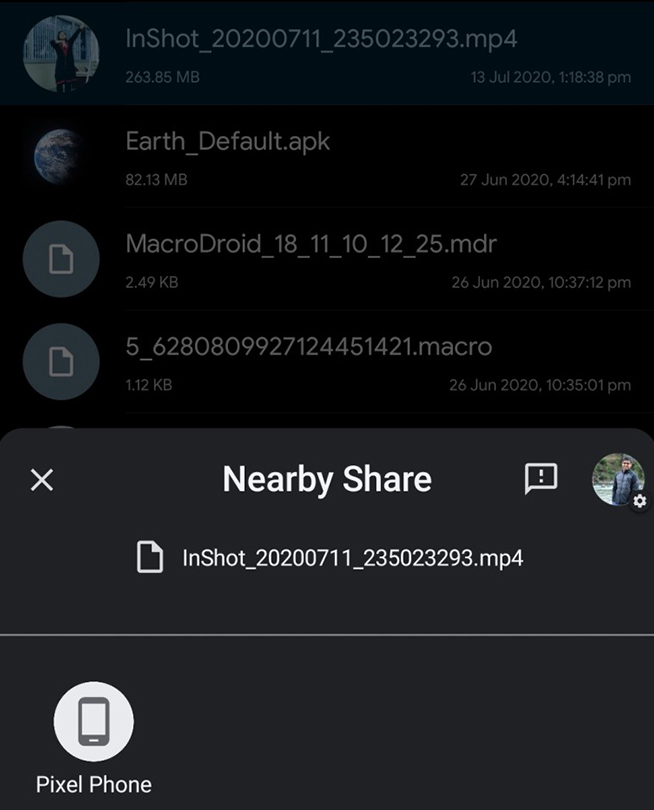
Việc chia sẻ bằng Nearby Share khá tương tự với AirDrop của Apple Ảnh chụp màn hình |
Bước 3: Một lời nhắc sẽ hiển thị trên thiết bị của người nhận xem trước loại tập tin đang được chia sẻ cùng với nút Accept hoặc Decline. Nhấn vào Accept để bắt đầu quá trình chuyển. Toàn bộ quá trình truyền tập tin diễn ra qua internet hoặc Wi-Fi tùy thuộc vào kích thước tập tin.

Nhấn Accept khi chấp nhận lời chia sẻ từ điện thoại bên kia Ảnh chụp màn hình |
Khi Google triển khai tính năng Nearby Share cho nhiều thiết bị Android và Chrome hơn, tính hữu ích của tính năng này sẽ tăng lên khá nhiều và giúp việc chia sẻ các tập tin lớn trở nên dễ dàng.



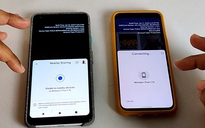

Bình luận (0)